Apple ha facilitado a los usuarios de iPhone, iPad y Mac compartir contraseñas de forma segura Actualización de iOS 17. Anteriormente, necesitaba aplicaciones externas para administrar contraseñas y compartirlas con personas de su confianza. Ahora Apple ha proporcionado esta función y la llamó "Contraseñas familiares", y ahora también puede compartir contraseñas con personas de confianza. Esta función funciona si todos los participantes usan iOS 17, iPadOS 17 o macOS 14 Sonoma. Luego, usted y sus amigos, familiares o colegas podrán acceder instantáneamente a su nombre de usuario y contraseña para sitios web, aplicaciones y servicios de transmisión. Solo tenga cuidado y comparta credenciales únicamente con personas en quienes confíe plenamente. Entonces, ¿cómo compartes contraseñas con personas de confianza?
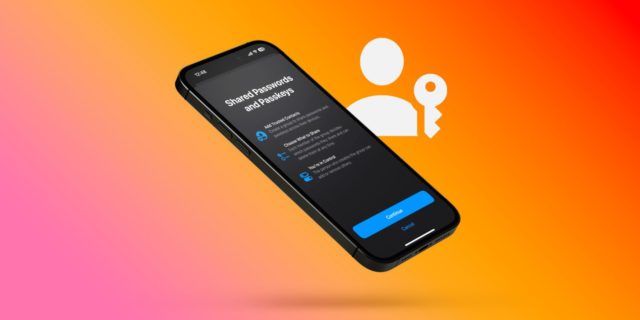
Datos breves sobre el intercambio de contraseñas
Debe iniciar sesión con su cuenta Apple para crear y utilizar combinaciones de contraseñas compartidas.

- Al menos uno de sus dispositivos debe ejecutar iOS 17, iPadOS 17 o macOS 14 Sonoma o posterior.
- No puedes invitar a personas en Contactos a menos que tengan un dispositivo actualizado.
- Las contraseñas compartidas se guardan en iCloud Keychain.
- Mover la contraseña a un grupo de contraseñas compartido hará que sea inaccesible en dispositivos que utilicen actualizaciones desactualizadas.
- Solo el propietario de un grupo de contraseña compartida puede agregar o eliminar personas o eliminar el grupo.
Crear un nuevo conjunto de contraseñas compartidas
Cuando crea un nuevo conjunto de contraseñas compartidas, puede asignarle un nombre, agregar personas de sus contactos, enviar invitaciones y transferirle contraseñas o claves de acceso desde sus propias contraseñas u otros conjuntos de contraseñas compartidas.
◉ Vaya a Configuración -> Contraseñas.
◉ Autentíquese según sea necesario para abrir la lista de contraseñas.
◉ Haga clic en el botón agregar (+).
◉ Seleccione "Nuevo grupo compartido" e ingrese un nombre para su grupo.
◉ Haga clic en "+ Agregar personas" para comenzar a invitar a otros miembros.
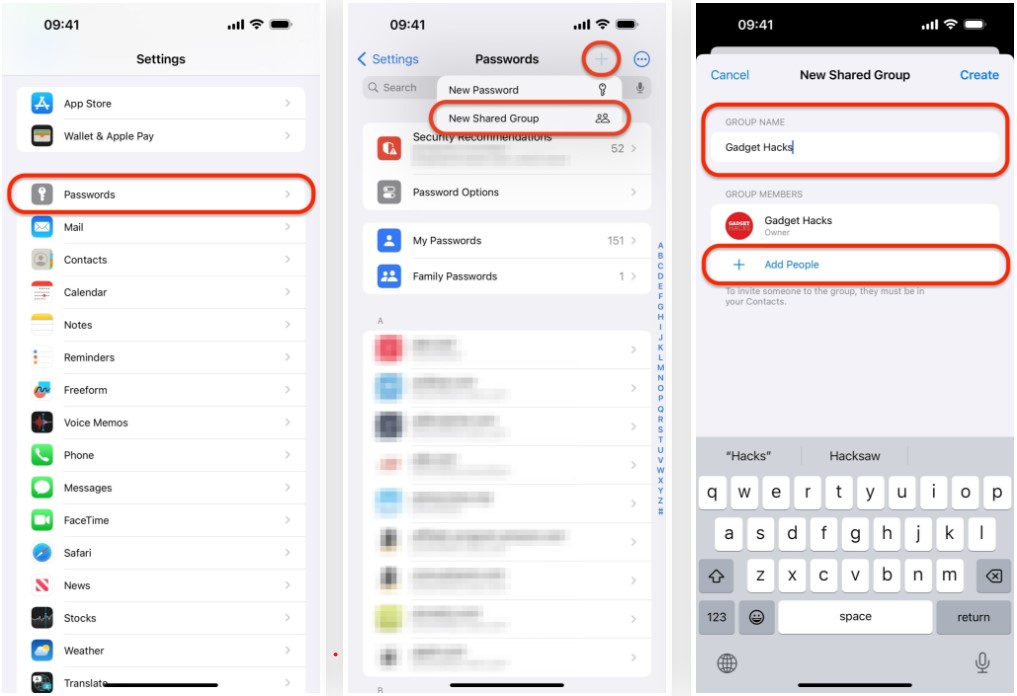
◉ Seleccione el contacto o los contactos que desea agregar al nuevo conjunto de contraseña compartida. Las personas de azul tienen una cuenta de Apple y han actualizado sus dispositivos. Y a las personas que aparecen en gris, no puedes invitarlas hasta que actualicen sus dispositivos.
◉ Haga clic en "Agregar" cuando esté listo. Puedes agregar más personas más tarde.
◉ Haga clic en "Crear" para tener lista la contraseña compartida.

◉ Si tiene dispositivos más antiguos que aún no ejecutan la actualización de Sonoma iOS 17, iPadOS 17 o macOS 14, se le pedirá que los actualice si desea acceder a conjuntos de contraseñas compartidas en ellos.
◉Haga clic en "Continuar".
◉ Busque y seleccione las credenciales de la cuenta existente que desea compartir con el grupo, luego toque Transferir.
◉ Se le pedirá que notifique a sus contactos. Puede hacer clic en "Ahora no" para omitir este paso o en "Notificar por mensaje" para invitarlos al grupo de contraseñas compartido.
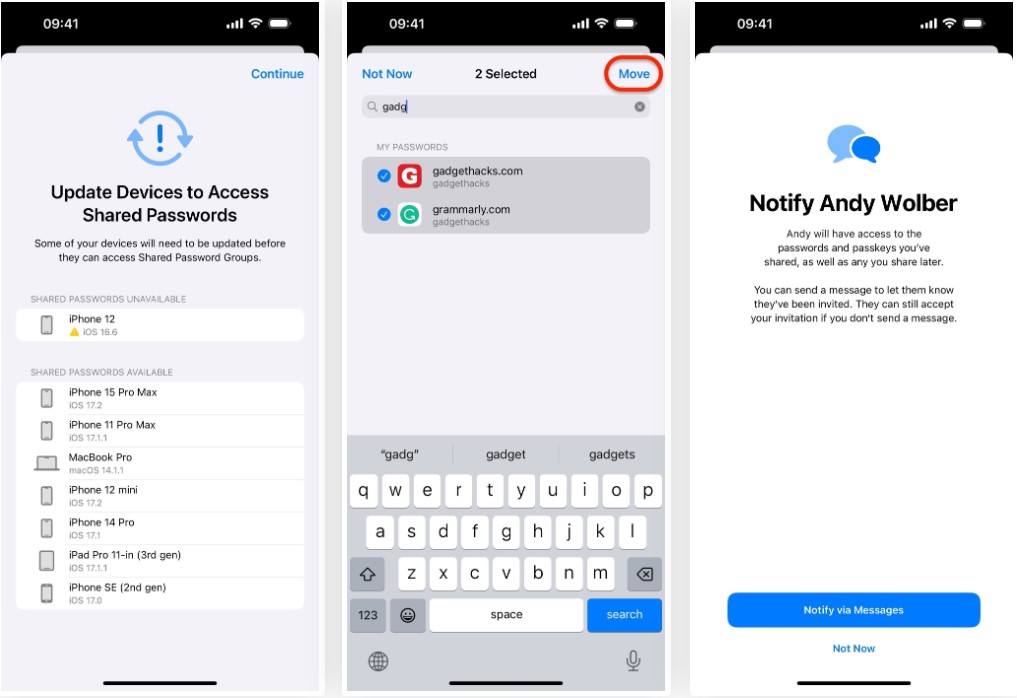
Aceptar la invitación al grupo de contraseña compartida
◉ Abra la invitación en Mensajes y presione "Ver" para abrirla.
◉ Autentíquese según sea necesario para abrir la lista de contraseñas.
◉ Si la invitación es de un remitente desconocido, Apple le advertirá que él o ella no está en sus contactos y que "No acepte esta invitación si no conoce a esta persona". Haga clic en "Delinear" para salir de la invitación o "Aceptar" para unirse al grupo.
◉ Haga clic en "Aceptar" en la pantalla de bienvenida que explica que las credenciales están sincronizadas y que puede compartir y eliminar credenciales en cualquier momento, ver nuevos miembros cuando se unen y abandonar el grupo cuando lo desee.
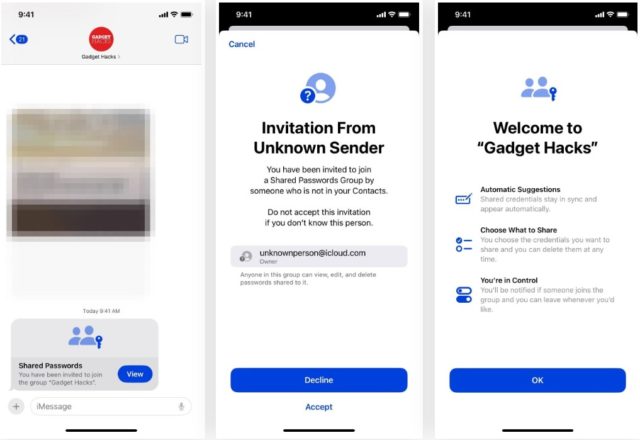
◉ Si tiene dispositivos más antiguos que aún no ejecutan iOS 17, iPadOS 17 o macOS 14 Sonoma, se le pedirá que actualice esos dispositivos si desea acceder a conjuntos de contraseñas compartidas en ellos. Haga clic en "Continuar".
◉ En la siguiente pantalla, haga clic en "Ahora no" si no desea agregar contraseñas o claves de acceso al grupo de inmediato. De lo contrario, toque "Elegir contraseñas" para agregar las credenciales de la cuenta al grupo.
◉ Transfiera contraseñas como se mencionó anteriormente para crear un conjunto de contraseñas compartidas.
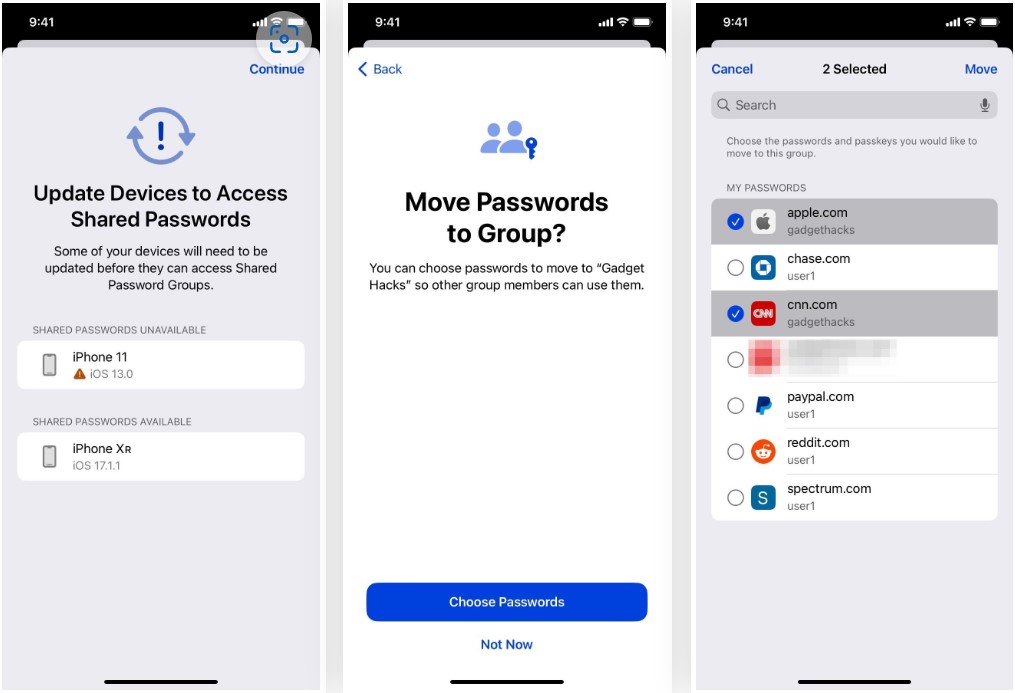
Eliminar cuentas del grupo de contraseña compartida
Si desea eliminar las credenciales compartidas, existen diferentes formas de hacerlo, siga uno de estos cuatro métodos. Una vez iniciado, confirme seleccionando "Eliminar contraseña compartida" o "Eliminar [#] contraseñas compartidas" cuando se le solicite.
◉ Mantenga presionada la cuenta y luego elija "Eliminar" entre las acciones rápidas.
◉ Haga clic en la cuenta, luego seleccione "Eliminar contraseña" en la parte inferior.
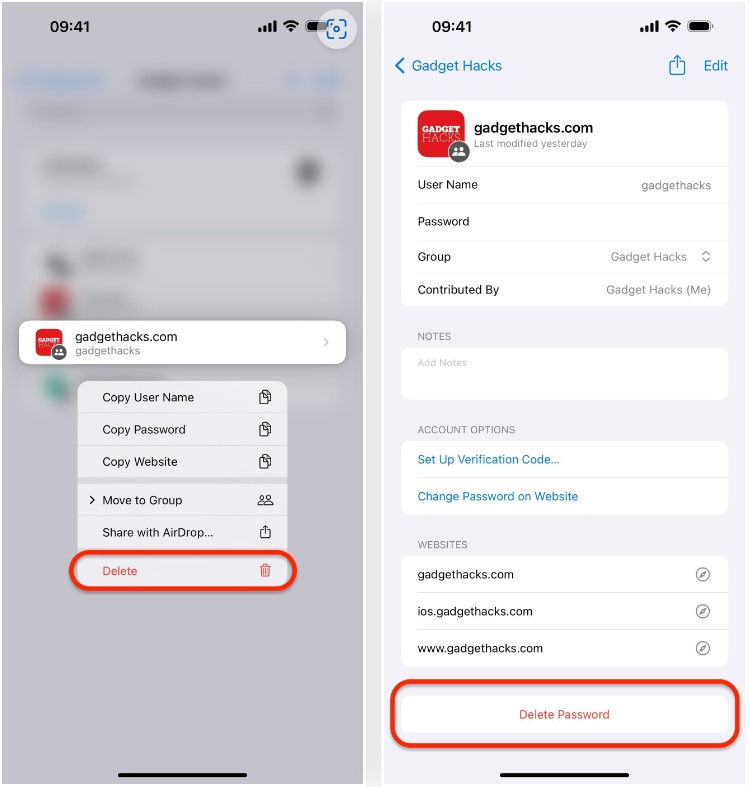
◉ Desliza el dedo hacia la izquierda en la cuenta y luego presiona el botón "Eliminar".
◉ Haga clic en "Editar", elija la cuenta o cuentas, luego haga clic en "Eliminar".
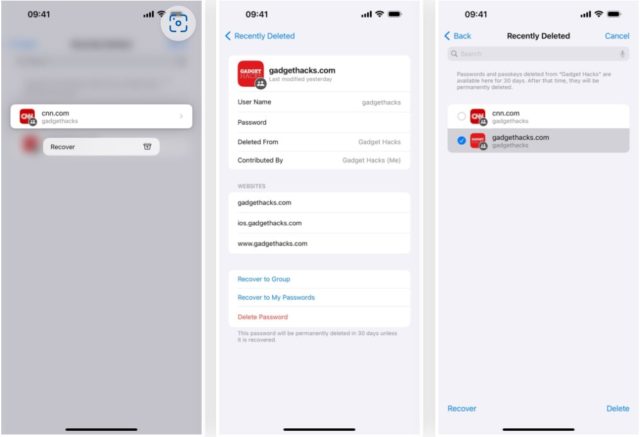
Las contraseñas compartidas eliminadas se trasladarán a una nueva sección "Eliminadas recientemente" dentro del grupo de contraseñas compartidas, a la que se podrá acceder desde la lista principal de contraseñas, y se borrarán permanentemente después de 30 días.
Si es propietario de credenciales compartidas, tiene la opción de restaurar la cuenta en el grupo o en Mis contraseñas, o eliminarla inmediatamente. Si no comparte las credenciales, solo usted puede recuperar la cuenta en el grupo.
Eliminar personas de un conjunto de contraseñas compartidas
Como propietario de un grupo de contraseñas compartidas, tiene autoridad para eliminar personas y restringir su acceso a contraseñas y claves de acceso. Las personas pueden conservar copias de las credenciales y notas de la cuenta, por lo que se recomienda cambiar sus contraseñas después de eliminar personas. A continuación se explica cómo eliminar a alguien de un conjunto de contraseñas compartidas:
◉ En la vista de lista del grupo de contraseñas compartidas, haga clic en "Administrar".
◉ Seleccione el contacto que desea eliminar.
◉ Haga clic en "Eliminar del grupo" y confirme.
Eliminar un conjunto de contraseñas compartidas:
◉ En la vista de lista del grupo de contraseñas compartidas, haga clic en "Administrar".
◉ Haga clic en "Eliminar grupo" y luego confirme haciendo clic en "Eliminar".
Las contraseñas compartidas entre dispositivos Apple hacen que iCloud Keychain sea más conveniente que nunca y más competitivo con los administradores de contraseñas pagos.
Fuente:

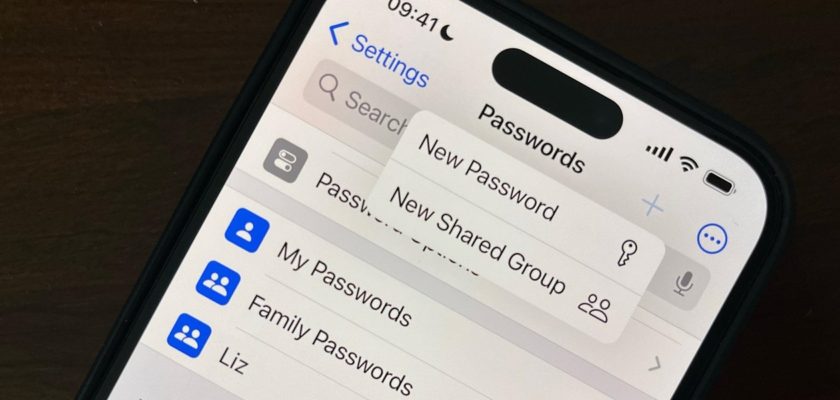
Gracias por el gran artículo 🌹
Muy bien... Pregunta fuera de tema: ¿Bajarán los precios del iPhone con las ofertas del Black Friday?
Hola Rashid 🙋♂️, En realidad, esto no se puede confirmar. Apple suele mantener sus precios constantes durante la mayor parte del año. Pero, por supuesto, es posible que encuentres algunos descuentos de diferentes minoristas el Black Friday. Por eso, siempre es preferible monitorear las ofertas disponibles y asegurar su validez antes de comprar. 😊📱💰
Genial, gracias. No conocía esta función. Me destruyen de vez en cuando. Dame esta contraseña. Dame esa contraseña. Gracias 😘
Hola Abdullah 🙋♂️, ¡me alegra que te haya resultado útil la información! Ahora no tendrás que recordar todas esas contraseñas, sólo asegúrate de compartirlas con aquellas personas en las que confías plenamente. Y no olvides disfrutar de un recorrido en el maravilloso mundo de Apple 🍏😉.
Jajajaja